WordPress'te “İzlediğiniz Bağlantının Süresi Doldu” hatası nasıl düzeltilir
Yayınlanan: 2023-06-06Bir WordPress web sitesine sahip olduğunuzda “Takip Ettiğiniz Bağlantının Süresi Doldu” hatasıyla karşılaşmanız kaçınılmazdır. Bu yazıda, bu sorguyu sizin için çözdük. Bu hatanın önde gelen nedenleri ve bunu düzeltmeye yönelik tüm yöntemler aşağıda açıklanmıştır. Bu kılavuzu okuduktan sonra, WordPress'teki bu hatayı düzeltebilir ve hatayı en başta önlemek için alınacak önlemleri öğrenebilirsiniz.
“İzlediğiniz Bağlantının Süresi Doldu” hatası neden oluşuyor?
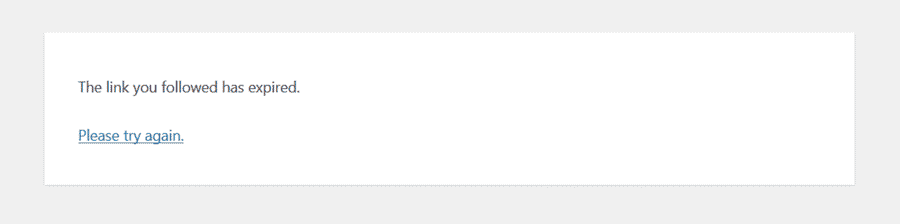
İzlediğiniz Bağlantının Süresi Doldu hatası, esas olarak, web barındırıcınız tarafından verilen yükleme sınırını aşan büyük bir dosya yüklediğinizde ortaya çıkar. Web barındırıcıları, kullanıcıların normal boyutta yüklemeye devam etmeleri için genellikle yeterli yükleme limitleri sağlar. Ancak, yükleme sınırını aşan bir tema veya eklenti yüklemeniz gerekebilir. Hatayı önlemek için yükleme sınırı arasında kalmalısınız. WordPress'te yükleme sınırını şu şekilde kontrol edebilirsiniz:
Yükleme Limiti nasıl kontrol edilir?
Yükleme sınırını hiçbir güçlük çekmeden kendiniz kontrol edebilirsiniz. Medya'yı ve ardından Yeni Ekle'yi açmanız yeterlidir. Yeni ekle kutusunun altında, Maksimum Yükleme dosya boyutunu göreceksiniz.
Medya > Yeni Ekle > “Maksimum Yükleme Dosyası Boyutu”
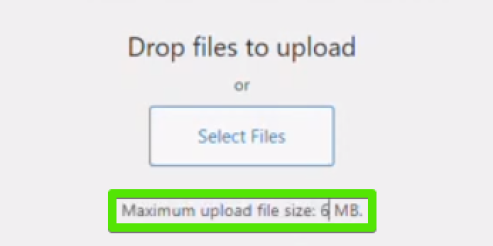
Hata, maksimum gönderi boyutunu ve maksimum yürütme süresini aştığınızda da oluşabilir. Ayrıca, Eklenti çakışmaları, WordPress Web Sitenizdeki “ İzlediğiniz Bağlantının Süresi Doldu ” hatasının da önde gelen nedenlerinden biridir.
Ayrıca, web sitenizin optimizasyonu ve performansı için minimum dosya boyutu kullanmak en iyisidir. Ancak, bir hatayla karşılaşırsanız düzeltmek için kullanabileceğiniz tüm yöntemlere sahibiz.
“İzlediğiniz Bağlantının Süresi Doldu” hatasını çözme yöntemleri
Bu hatayı gidermek için karşıya yükleme dosyasının boyutunu artırmanız gerekir. Yükleme sınırını artırmanın farklı yöntemleri vardır. Yeni başlayan biriyseniz, terminoloji konusunda açıklamaya ihtiyacınız olabilir.
Ancak, doğru anlamanız için tüm süreci basitleştirdik. Takip Ettiğiniz Bağlantının Süresi Doldu hatasını nasıl düzelteceğinizi öğrenelim.
cPanel PHP INI aracılığıyla Max yükleme dosyası boyutunu artırma
Php.ini dosyası, PHP ve WordPress tarafından kullanılan bir yapılandırma dosyasıdır. Yükleme dosyasının boyutunu cPanel PHP INI aracılığıyla artırabilirsiniz. İşte nasıl:
Öncelikle cPanel'i açın, PHP INI Editor'ı açın ve gerekli değeri ayarlayarak Upload Max dosya boyutunu artırın. Maksimum Gönderi Boyutunun, Yükleme Maksimum dosya boyutundan daha önemli olduğundan emin olun.
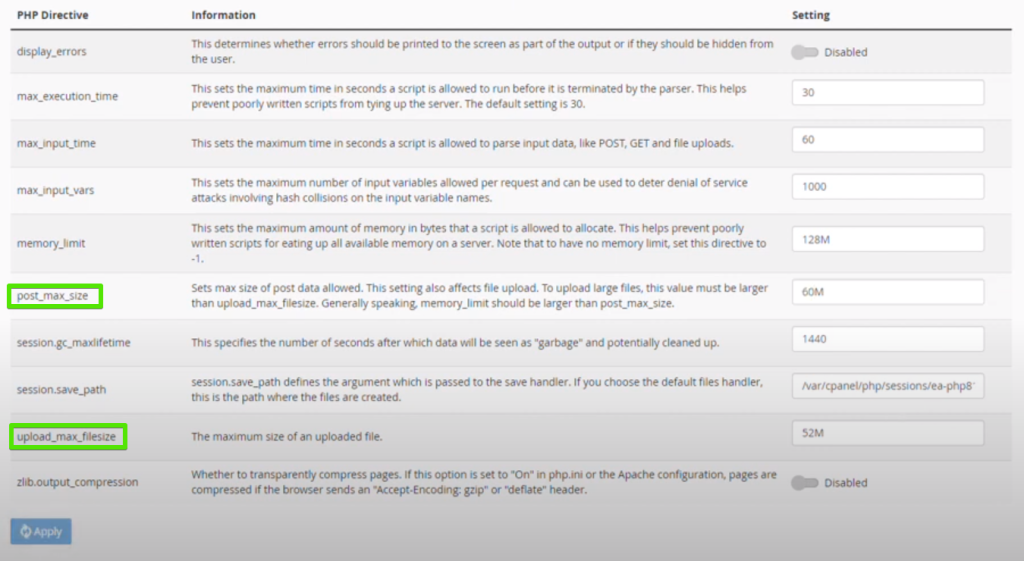
cPanel > PHP INI Düzenleyici > Etki Alanı > Uplaod Max Filesize
Ayrıca, cPanel PHP INI aracılığıyla maksimum yükleme dosyası boyutunun artırılmasıyla ilgili bağlantılı videoyu da inceleyebilirsiniz:
functions.php dosyasındaki sınırları artırın
Web sitesinin Functions.php dosyasında değişiklik yapmak nispeten kolaydır. Tema Dosyası Düzenleyici'ye gidin, ardından Görünüm'ü ve son olarak Tema Dosyası Düzenleyici'yi açın. Buraya geldiğinizde, “Tema İşlevleri” seçeneğini tıklayın. Bunu sayfanızın sağ üst kısmında bulacaksınız.

Tema Dosyası Düzenleyicisi > Görünüm > Tema Dosyası Düzenleyicisi > Tema İşlevleri
Burada değişiklik yapmak için bu kodları ekleyebilirsiniz. Bu değerler sitenin performansı için tavsiye edilir. Buna göre değiştirebilseniz de.
@ini_set('upload_max_size', '64M');
@ini_set('post_max_size', '64M');
@ini_set('max_execution_time', '300');
Son olarak, çalışmanızı kaydetmek için Dosyayı Güncelle'ye tıklayın.
.htaccess dosyasındaki sınırları artırın.
Bir alt temayla uğraşmak istemiyorsanız, siteniz için .htaccess dosyasını düzenleyebilirsiniz. .htaccess dosyasında değişiklik yapmak için web sitenizin dosyalarına FTP aracılığıyla erişmeniz gerekir.
cPanel veya Dosya Yöneticisine gidin. .htaccess dosyasını web sitesinin dizininin kök klasöründe bulacaksınız. Şimdi aşağıdaki kodu istediğiniz değerlere göre birleştirin.
php_value upload_max_filesize 64M
php_value post_max_size 64M
php_value max_execution_time 300
php_value max_input_time 300
Şimdi düzenlenmiş .htaccess dosyasını web sitesinin dizinine geri yükleyin.
Önemli not: Kinsta Kullanıcısıysanız bu yöntemi hatayı düzeltmek için kullanamazsınız.
PHP sürümünü güncelleyin.
Eski bir PHP sürümüne sahip olmak da bu hataya neden olabilir. PHP sürümünü güncelleyerek sorunu çözebilirsiniz. Bunu yapmak için cPanel'de oturum açın, gelişmiş ayarları açın ve PHP Yapılandırması'na gidin. Mevcut tüm PHP sürümlerini görecek, en son güncellemeyi seçecek ve kaydedeceksiniz.
cPanel > Gelişmiş Ayarlar > PHP Yapılandırması > PHP Sürümünü Seçin
Eklenti çakışmalarını çözme
Tüm yöntemleri denediniz mi? Ancak hala İzlediğiniz Bağlantının Süresi Doldu hatası mı alıyorsunuz? Hata, muhtemelen bir eklenti veya birbiriyle çelişen herhangi iki eklenti nedeniyle oluşuyor.
Yeni bir eklenti güncellemesi geldiğinde eklenti çakışması olabilir; güncellenmiş sürüm, web sitesinin işlenmesini engeller. Bu nedenle, WordPress web sitenizde herhangi bir eklenti çakışması olup olmadığını kontrol etmelisiniz.
Eklenti Çakışması nasıl kontrol edilir?
Eklenti çakışmasını algılamak için:
- WordPress'te çalışan tüm eklentileri devre dışı bırakın.
- Eklentileri tek tek geri açın.
- Bu süreçte hata oluşmazsa, çalışan her bir eklentide hatayı kontrol edin.
Hata, eklenti çakışmasından kaynaklanmaktadır. Şimdi eklentileri çiftler halinde test etmelisiniz. Tüm olası eklenti setlerini oluşturabilir ve testi çalıştırabilirsiniz. Bu, hangi eklentilerin hataya neden olduğunu size bildirir.
Ek olarak, eklenti çakışmasını herhangi bir sorun giderme eklentisi aracılığıyla da kontrol edebilirsiniz. Tipik bir Sağlık ve Sorun Giderme Eklentisinde şu şekilde gezinebilirsiniz:
Araçlar > Site Sağlığı > Sorun Giderme > Sorun Giderme Modunu Etkinleştir .
Özet:
Bu makale, “İzlediğiniz Bağlantının Süresi Doldu” hatasını çözmenin nedenlerini ve yöntemlerini özetlemiştir. Bu kılavuz, bu hatayla başa çıkmak için ihtiyacınız olan tüm bilgileri içerir.
Hatanın önde gelen nedenleri şunlardır:
- Web barındırıcısı tarafından sağlanan yükleme sınırının üzerine çıkmak.
- Maksimum gönderi boyutunun aşılması
- Geçersiz maksimum yürütme süresi ayarlanıyor
- Eklenti Çakışması
“İzlediğiniz Bağlantının Süresi Doldu” hatasını düzeltme yöntemleri:
- cPanel PHP INI aracılığıyla Max yükleme dosyası boyutunu artırma
- functions.php dosyasındaki sınırları yükseltin
- .htaccess dosyasındaki sınırları artırın
- PHP sürümünü güncelleyin
- Eklenti çakışmalarını çözme
Umarız bu WordPress kılavuzu, "İzlediğiniz Bağlantının Süresi Doldu" hatasıyla ilgili her sorguda size yardımcı olmuştur. Bir dahaki sefere bu hatayla karşılaştığınızda, onunla nasıl savaşacağınızı bileceksiniz.
